Semplici Passaggi per Riprodurre DVD Region-Locked su PS4 o PS5
Possedere una PSP permette di godere non solo di giochi ma anche di film in DVD e Blu-ray. Tuttavia, se si tenta di riprodurre un DVD su una PS4/PS5 di un'altra regione, potrebbe apparire un messaggio di errore che indica "Impossibile riprodurre questo disco a causa di restrizioni regionali". Perché succede? La PS4/PS5 ha un blocco regionale? Se lo è, è possibile cambiare la regione o renderla region-free? Rispondiamo a queste domande.
Parte 1: La PS4/PS5 è region-locked o region-free?
In sintesi, la PS4/PS5 è region-free per i giochi ma ha restrizioni regionali per i DLC. La versione su disco di un gioco può essere riprodotta su qualsiasi PS4/PS5, indipendentemente dalla sua regione. La versione digitale, invece, è region-locked. Questo perché ogni regione ha le proprie leggi in merito ai contenuti presentati in alcuni giochi. Gli sviluppatori possono rimuovere i giochi e i relativi DLC dal Playstation Store della propria regione. Fortunatamente, è possibile superare facilmente questo problema creando un account da un'altra regione (utilizzando credenziali false).
Per quanto riguarda i dischi cinematografici, la PS4/PS5 riprodurrà solo i dischi della regione della console o quelli privi di regione. Questo è il motivo per cui si riceve il messaggio di errore "Impossibile riprodurre questo disco a causa di restrizioni regionali" quando si cerca di inserire un DVD o un Blu-ray di una regione diversa.
Lo status di region-free della PSP per i giochi è dovuto ai dischi/codici di gioco, non all'hardware della console. Le console PS4/PS5 sono suddivise in diverse regioni. Queste regioni sono designate da un suffisso numerico a due cifre, che costituisce le ultime due cifre del numero di modello della console. Ad esempio, in un numero di modello CUH-10xxA, la "xx" rappresenta l'assegnazione della regione della console.
La regione della PSP determina la regione di appartenenza:
- Quali sono i dischi video Blu-ray (BD) e i DVD della regione che si possono guardare.
- Il tipo di cavo di alimentazione di cui è dotata la console.
- Alcune impostazioni predefinite del sistema e le operazioni della console.
- Quali sono le regioni in cui è possibile giocare con i giochi per PS4 (solo per la Cina continentale).
La tabella seguente mostra la distribuzione delle regioni dei DVD:
| Numero della regione | Aree |
|---|---|
| Regione 1 | Stati Uniti, Territori degli Stati Uniti, Canada e Bermuda |
| Regione 2 | Giappone, Europa, Sudafrica e Medio Oriente, compreso l'Egitto. |
| Regione 3 | Sud-est asiatico, Asia orientale, compresa Hong Kong |
| Regione 4 | Australia, Nuova Zelanda, Isole del Pacifico, America Centrale, Sud America e Caraibi. |
| Regione 5 | Europa orientale, Stati baltici, Russia, Asia centrale e meridionale, subcontinente indiano, Africa, Corea del Nord e Mongolia. |
| Regione 6 | Cina |
Parte 2. Come Cambiare la Regione su PS4 o PS5?
Su PS4 e PS5, è possibile cambiare la regione del DVD solo per un massimo di quattro volte. Una volta raggiunto questo limite, la console sarà bloccata all'ultima regione impostata. Questo può essere un problema se la regione finale non è quella in cui risiedete attualmente o se avete investito molto in collezioni di DVD di varie regioni. Invece di cambiare continuamente la regione, una soluzione più comoda è quella di sbloccare il blocco della regione, consentendo di riprodurre DVD di qualsiasi regione. Ecco come sbloccare il blocco regionale sulla vostra PS4/PS5:
Passo 1.Accendete la PlayStation e cliccate sull'icona del pannello di controllo.
Passo 2.Spostarsi su Sistema e selezionare Manutenzione. In Manutenzione, selezionare Gestione periferiche e scegliere DVD/CD-ROM.
Passo 3.Aprire la finestra Proprietà del dispositivo e individuare l'opzione Regione DVD.
Passo 4.Verrà richiesto di selezionare un numero corrispondente al codice regionale del DVD. Scegliere il numero appropriato dall'elenco.

Metodo alternativo per i modelli PS4:
Passo 1.Per alcuni modelli di PS4, dopo aver inserito un DVD potrebbe apparire una notifica del tipo "Per riprodurre questo DVD, cambiare il codice regionale del DVD della PS4".

Passo 2.Premete Avanti fino a visualizzare la mappa della regione.
Passo 3.Scorrendo le regioni (1-6), la regione corrispondente verrà evidenziata sulla mappa.
Per assistenza si può anche fare riferimento alla tabella dell'elenco delle regioni dei DVD. Ricordate che cambiare troppo spesso la regione blocca la console all'ultima regione selezionata. Per evitare questo problema, è meglio sbloccare il blocco regionale e godersi i DVD di qualsiasi parte del mondo.
Parte 3. Come Rendere il DVD Region Free per riprodurlo su PS4?
Se non siete interessati a cambiare la regione dei DVD sulla vostra PS4/PS5 a causa delle modifiche limitate consentite, c'è una soluzione alternativa: rendere i DVD region-free. Questo metodo non richiede la modifica di alcuna impostazione sulla PSP e non danneggia il DVD originale. Tutto ciò che serve è uno strumento di conversione DVD come HitPaw Video Converter.
Si tratta di un potente strumento in grado di rimuovere le regioni 1-6 dei DVD, nonché RCE, CSS, Sony AcroSS, Bad sector, 99 titles e quasi tutte le altre criptazioni dei DVD. Ecco come utilizzarlo per convertire i DVD con codifica regionale in formati region-free compatibili con PS4/PS5:
- Digitalizza automaticamente i DVD in qualsiasi formato video popolare per vari dispositivi
- Offre profili di uscita personalizzati per Sony TV, PSP, PS3, PS4, PS5, Microsoft Xbox One e altro ancora
- Un pacchetto completo di strumenti per la conversione, la compressione, l'editing e il download di DVD, video e audio
- Upscaling e rimasterizzazione di DVD con qualità 4K potenziata dall'intelligenza artificiale
Passo 1:Scaricate e installate HitPaw Video Converter sul vostro computer. Avviare il programma e inserire il DVD che si desidera convertire nell'unità DVD del computer. Nel programma, fare clic sul pulsante "Aggiungi file" per caricare il contenuto del DVD.

Passo 2:Una volta caricato il DVD, selezionare il formato di uscita desiderato. Per PS4/PS5, è possibile scegliere MP4, AVI, MPEG2 o altri formati compatibili.

Passo 3:Fare clic sul pulsante "Converti" per avviare il processo di conversione. Il programma rimuoverà il codice regionale del DVD e lo convertirà nel formato selezionato.

Passo 4:Una volta completata la conversione, è possibile trasferire il file convertito sulla PS4/PS5 e riprodurlo senza alcuna restrizione regionale.
Parte 4. Domande Frequenti sul cambio del codice regionale su PS4
Q1. La PS4 o la PS5 possono riprodurre DVD della regione 2?
A1. I DVD Region 2 sono distribuiti principalmente in Giappone, Europa o Sudafrica. Se si desidera riprodurre un DVD Regione 2 sulla PS4 o sulla PS5 in una regione diversa, come gli Stati Uniti, è necessario modificare le impostazioni della regione del DVD della console. Per fare ciò, è necessario iscriversi a un account SEN (Sony Entertainment Network) della rispettiva regione, effettuare il login con tale account e attivarlo sulla PS4 o sulla PS5.
Q2. Come verificare la regione attuale della vostra PS4?
A2.
Per verificare le impostazioni regionali correnti della vostra PS4, seguite la seguente procedura:
Q3. Una PS4 americana è in grado di riprodurre dischi Blu-ray di regione B?
A3. La PlayStation 4 (PS4) è in grado di riprodurre dischi Blu-ray codificati per tutte le regioni, indipendentemente dal luogo di vendita della console. Ciò significa che una PS4 americana può riprodurre dischi Blu-ray della regione B, purché i dischi siano codificati per tutte le regioni (A, B e C). Il segreto è trovare dischi che sono specificamente contrassegnati come "all-region" o che sono stati confermati per funzionare sulle console PS4 indipendentemente dalla regione.
Conclusione
Le frequenti modifiche alla regione del DVD possono essere limitanti. Un'alternativa è quella di rendere il DVD region-free, rimuovendo il codice regionale del DVD con un software come HitPaw Video Converter. In questo modo, è possibile riprodurre il DVD su qualsiasi PS4 o PS5 senza alcuna restrizione. È facile, veloce e non richiede conoscenze tecniche avanzate. Inoltre, non danneggerà il vostro DVD originale, quindi potrete continuare a usarlo anche su altri dispositivi.

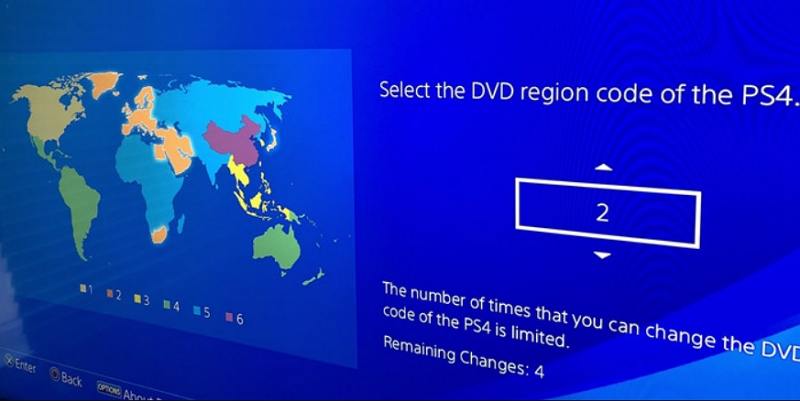
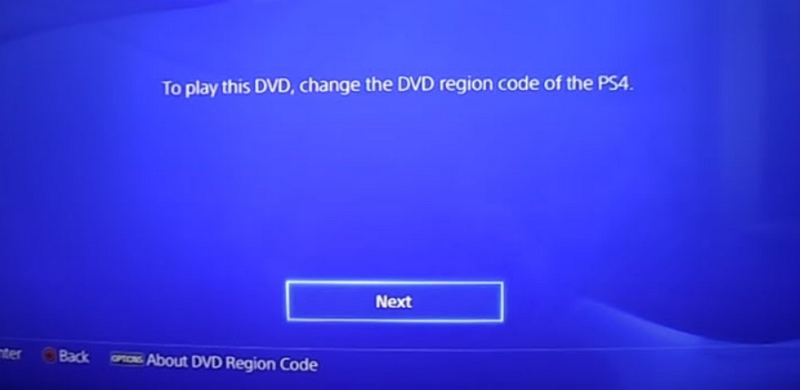








 HitPaw VikPea
HitPaw VikPea  HitPaw Rimozione Filigrana
HitPaw Rimozione Filigrana  HitPaw Rimozione Oggetti Video
HitPaw Rimozione Oggetti Video

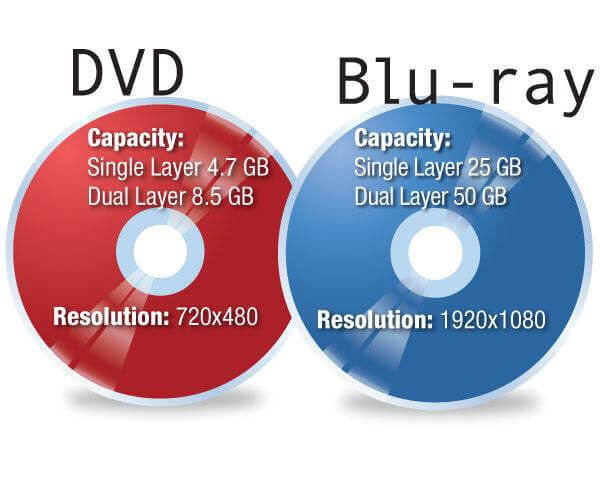

Condividi questo articolo:
Seleziona la valutazione del prodotto:
Joshua Hill
Caporedattore
Lavoro come libero professionista da più di cinque anni. Mi colpisce sempre quando scopro cose nuove e conoscenze aggiornate. Penso che la vita sia sconfinata, ma io non conosco limiti.
Vedi tutti gli articoliLascia un Commento
Crea il tuo commento per gli articoli di HitPaw